霍尼韦尔矩阵用户操作说明
HONEYWELL COMBUSTION SERVICE用户指南说明书
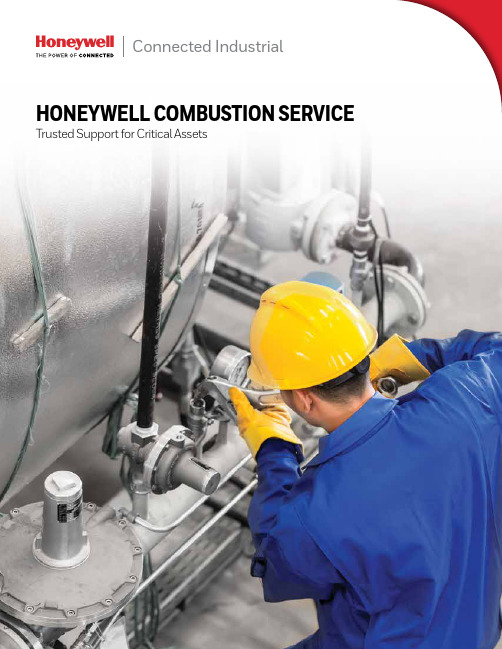
Connected IndustrialConnected WorkerConnected Industrial Connected Plant Connected WorkerHONEYWELL COMBUSTION SERVICE Trusted Support for Critical AssetsIndustrial Heating—Performance Demands ReliabilityIn today’s competitive climate, manufacturers are striving to operate with maximum productivity, availability and profitability under increasingly difficult constraints.How Healthy is Your Equipment?Understanding equipment health and managing risk is core to not only understanding your current performance and cost structure, but also being able to plan for the future.All combustion equipment will need service and routine maintenance throughout its lifetime. What if you could…• M itigate production losses caused by unplanned shutdowns and slowdowns—potentially saving millions of dollars per year?• U se predictive diagnostics to reduce your maintenance costs?• I dentify potential problems and improve combustion efficiency—saving thousands on your fuel bills?• M inimize safety risks to people, assets and the environment resulting from poor equipment health?• I mplement preventive maintenance programs to extend system life?• I mprove compliance with National Fire Protection Association (NFPA) guidelines or the mandates of your Authority Having Jurisdiction (AHJ)? While local contractors may handle burner repairs, start-up, testing and other maintenance, they may not offer a full range of services or employfactory-trained technicians.A Single Source for Combustion ServiceYour business is too important to take unnecessary chances. That’s why successful manufacturers put their trust in Honeywell. .Honeywell Combustion Service keeps equipment safe, reliable, efficient and clean. With the industry’s oldest combustion service organization and decades of experience with combustion systems, we are a single source for comprehensive combustion services and programs.Honeywell Combustion Service offers a full range of services and support 24/7. Our combustion specialists have broad know-how in industries ranging from metals, automotive, asphalt and glass to food & beverage, pharmaceuticals and consumer products. Almost any operation with fuel-fired equipment can benefit from Honeywell Combustion Service.Industrial burners and other combustion components are essential to thermal process-based production lines, and the quality of final products is dependent upon their performance.Maximum availability is an important requirement placed on these systems. With growing demands on your operation, it makes sense to partner withHoneywell Combustion Service to increaseoperational safety, reduce costs, ensure reliability, and improve competitiveness while achieving facility capacity.With Honeywell, you’ll gain greater confidence in the overall health and efficiency of your thermal processing equipment.Fewer Failures, Less Downtime, Reduced CostsProduct SupportField-based product support for Honeywell Thermal Solutions is at the core of our business. If you are in need of product or application support, our service team can service all types of combustion equipment from Honeywell Thermal Solutions including Eclipse, Exothermics, Hauck, Honeywell, Kromschröder and Maxon. We also can help with combustion equipment from any manufacturer.Burner Set-Up & Performance TuningA poorly tuned burner not only causes poor flame quality and affects emissions, but it can also shorten the life of the equipment and be extremely costly. Our service experts will thoroughly check, recommend efficiency improvements and properly set up your system for maximum efficiency.Combustion System TroubleshootingHoneywell Combustion Service has extensive knowledge and cross-industry exposure troubleshooting all types of combustion systems to help minimize or eliminate downtime.Proactive & Preventative MaintenanceOur team of service experts performs proactive and preventative maintenance and can identify opportunities for improving the safety, productivity, efficiency, and emissions of your process heating equipment.Start-Up & CommissioningOur team is trained in performing initial start-up of new combustion equipment, regardless of the manufacturer. Our services also span to product retrofit installation support and emission compliance testing.TrainingHoneywell Combustion Service specializes in many types of combustion training including: general combustion workshops with live-firing demos, industry specific combustion seminars and our customized on-site training that is developed to focus on your training needs with your combustion equipment.Regulatory Safety ChecksThe Honeywell Combustion Service team of experts can conduct annual combustion device checks per NFPA codes. Whether under an agreement, or after system changes are made, our field service technicianscan assure your equipment is operating safely.Core ServicesNo matter the size or scope of your combustion system needs, Honeywell Combustion Service is available to help keep your equipment safe and performing at the highest level. Our global service team is experienced on fuel-fired systems across numerous industriesand applications. Our core services include:For more informationTo learn more about our products, visit or contact your Honeywell Sales Engineer.Honeywell Thermal Solutions1250 West Sam Houston Parkway SouthHouston, TX 77042 BR-16-57-US | 04/17©2017 Honeywell International Inc.How Honeywell Can Help You Honeywell Combustion Service is here to help you. Whether you need field service, assistance withset-up, commissioning or tuning combustion equipment, troubleshooting, maintenance, combustion training or safety checks, we have the expertise to keep your combustion equipment running safe, reliable and efficient.T o learn more about our services, call our 24-hour service and support line at (815) 637-7335 or email us *********************************.The Honeywell Thermal Solutions family of products includes Honeywell Combustion Safety, Honeywell Combustion Service, Eclipse, Exothermics, Hauck,Kromschröder and Maxon.。
霍尼韦尔PKS--操作面板(Faceplate)
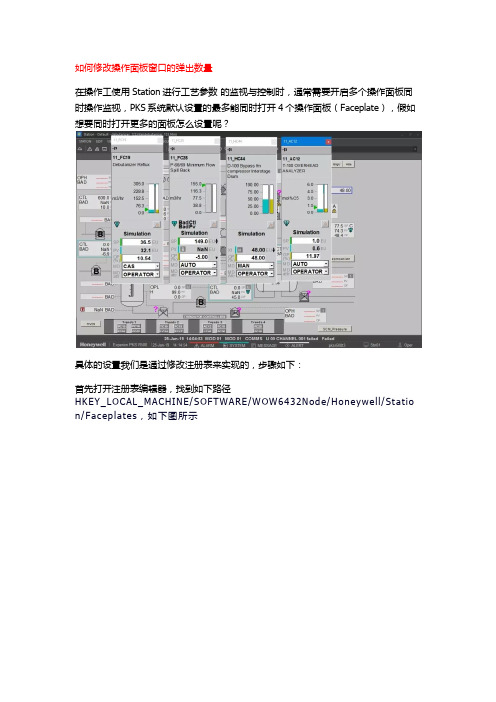
如何修改操作面板窗口的弹出数量在操作工使用Station进行工艺参数的监视与控制时,通常需要开启多个操作面板同时操作监视,PKS系统默认设置的最多能同时打开4个操作面板(Faceplate),假如想要同时打开更多的面板怎么设置呢?具体的设置我们是通过修改注册表来实现的,步骤如下:首先打开注册表编辑器,找到如下路径HKEY_LOCAL_MACHINE/SOFTWARE/WOW6432Node/Honeywell/Statio n/Faceplates,如下图所示在输入框中修改面板的最大弹出数量,默认是4,最大为8,所以可以在输入框中填入4-8之间的数字,修改完成后点击OK,然后重新电脑,就可以打开跟更多的操作面板了。
重置操作面板(Reset Faceplate Position)之前群里有朋友咨询过这样一个问题,中控室的操作工在操作过程中不小心将点开的操作面板Faceplate拖到了显示页面的范围之外,造成该设备的操作面板看不到也操作不了,重新去点击也无法将面板打开,给操作工的正常操作带来了极大的不便,那么如何将显示在页面范围之外的面板重新恢复到页面范围之内呢?本文就来说一下大致步骤,供大家参考。
第1步,打开Station连接属性设置,Connection Properties,如下图所示第2步,在打开的属性页面中,选择工具栏(Toolbars)标签,点击自定义(Customize),如下图:第3步,在打开的菜单栏和工具栏编辑界面,添加一个新的命令按钮,ResetFaceplate Position(重置面板位置),如下图第4步,当面板位置超出画面范围之后,通过点击新增加的复位按钮就可重置面板的位置。
其实这个问题依然可以通过修改注册表的方法来实现,但是不如这个方法简单,在此不再过多赘述,如果有其他关于DCS系统的问题,欢迎留言咨询!。
霍尼韦尔SymmetrE楼宇自控系统用户手册
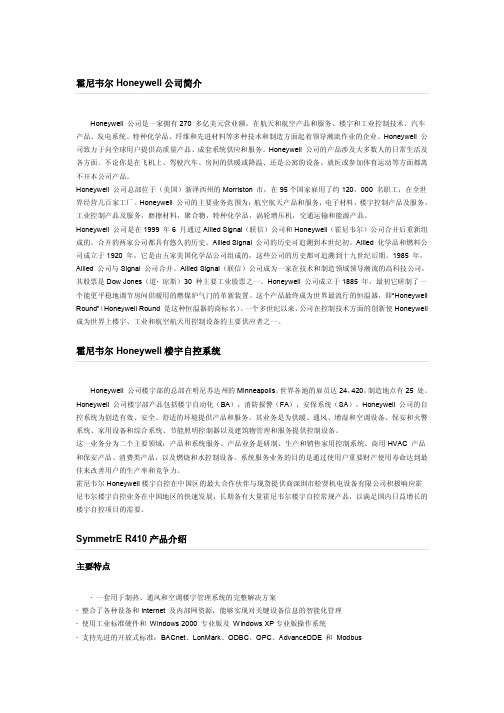
霍尼韦尔Honeywell公司简介Honeywell 公司是一家拥有270 多亿美元营业额,在航天和航空产品和服务、楼宇和工业控制技术、汽车产品、发电系统、特种化学品、纤维和先进材料等多种技术和制造方面起着领导潮流作业的企业。
Honeywell 公司致力于向全球用户提供高质量产品、成套系统供应和服务。
Honeywell 公司的产品涉及大多数人的日常生活及各方面。
不论你是在飞机上、驾驶汽车、房间的供暖或降温、还是公寓的设备、就医或参加体育运动等方面都离不开本公司产品。
Honeywell 公司总部位于(美国)新泽西州的Morriston 市,在95个国家雇用了约120,000 名职工,在全世界经营几百家工厂。
Honeywell 公司的主要业务范围为:航空航天产品和服务,电子材料,楼宇控制产品及服务,工业控制产品及服务,磨擦材料,聚合物,特种化学品,涡轮增压机,交通运输和能源产品。
Honeywell 公司是在1999 年6 月通过Allied Signal(联信)公司和Honeywell(霍尼韦尔)公司合并后重新组成的。
合并的两家公司都具有悠久的历史。
Allied Signal 公司的历史可追溯到本世纪初。
Allied 化学品和燃料公司成立于1920 年,它是由五家美国化学品公司组成的,这些公司的历史都可追溯到十九世纪后期。
1985 年,Allied 公司与Signal 公司合并。
Allied Signal(联信)公司成为一家在技术和制造领域领导潮流的高科技公司,其股票是Dow Jones(道·琼斯)30 种主要工业股票之一。
Honeywell 公司成立于1885 年,最初它研制了一个能更平稳地调节房间供暖用的燃煤炉气门的革新装置。
这个产品最终成为世界最流行的恒温器,即“Honeywell Round”(Honeywell Round 是这种恒温器的商标名)。
一个多世纪以来,公司在控制技术方面的创新使Honeywell 成为世界上楼宇、工业和航空航天用控制设备的主要供应者之一。
霍尼韦尔honeywell VISTA120中文说明书

霍尼韦尔honeywell VISTA120中文说明书1.产品以及系统的技术指标以及功能VISTA-120可以划分为8个子系统,最多支持128个由有线、总线或无线设备组成的防区,主要性能如下:·对于5800EU系列无线设备,可以监测无线干扰,支持无线警号,监测时间缩短。
·通过对4101SN 和4208UXM Mk3 的支持,继电器数量从32个增加到96个。
·增加了和PASSPOINT门禁系统的互动功能。
·支持自驱动警号。
·支持最终触发布防。
·系统布防时可选下载限制。
·防区9可用于电话线监测处理。
·可选择布撤防期间键盘的不同显示。
·对于序列号式总线设备支8倍的数据处理速度。
·防区列表数量从8个扩展到15个。
·可选择每个子系统可以被旁路的防区数量。
基础接线防区•防区2-8可选末端电阻监测,支持NO或NC探测器•可以划分到任一子系统•防区1可以支持最多16个烟感探测器•防区1-8都可以使用4线烟感探测器•防区8最多支持50个玻璃破碎探测器总线防区扩展:支持119个总线防区,最大电流128mA:•必须使用总线模块(RPM)•受主机监视•可以划分到任一子系统无线防区扩展:用5800系列无线设备最多可以有128个无线防区(若同时接有有线或总线防区,无线防区相应减少):•发射器发送安全信号供主机监视•可以监测发射器的电池状态•可以划分给任意一个子系统特殊监视防区J7 触发器输出防区973无线接收机防区988, 990总线回路防区997外围设备支持最多32 和6139/5839EU 键盘混合连接的可编址设备,如无线接收机、继电器模块、4285电话模块等:•与键盘接在同一接线柱•每个设备一个唯一的地址•在设备编程中编程使用某个设备可选语音接口模块支持4286模块,以允许通过音频电话监控系统•获得系统状态信息•布撤防系统•控制系统继电器8个子系统整个主机分为8个子系统,每个子系统相当于一台主机•其中最多可以划分3个公共子系统,这3个公共子系统随相关子系统的布撤防状态而布撤防•主控子系统9可以通过一只键盘察看所有子系统状态•每个键盘可以指定给任意子系统•继电器也可以划分到子系统中•特定系统选项也可以按子系统分别设定用户密码整个系统可以设定150个密码,并且一个密码可以指定给多个子系统。
霍尼韦尔报警123VISTA120、250简易操作手册

霍尼韦尔报警123VISTA120、250简易操作手册VISTAR—120简易编程操作手册一、设置6160编程键盘开机后,键盘液晶屏幕无任何显示,此时同时按1 、3键5秒,键盘显示Con Addr=31或Addr=xx,输入00按*键盘绿灯亮,显示***DISARMED***READT TO ARM键盘地址不为00时,不能编程,6148键盘不能编程二、设置每个防区在撤防状态下,才能进入编程模式输入4140 8000(4140为出厂设置的安装员密码)进入编程模式,键盘显示:Program Mode*Fill # View按*93 键盘显示ZONE PROG?1=TES 0=NO输入0 1 0,进入防区编程模式,键盘显示:ZN ZT P RC IN L001 09 1 10 HW1 此处,ZN代表防区号;ZT代表防区类型01—出入口防区1型,布防时有延时,进入时有延时,延时时间由*09和*10设定;02—出入口防区2型,布防时有延时,进入时有延时,延时时间由*11和*12设定;03—周边防区,布防时有效,撤防时无效;06—24小时无声防区;07—24小时有声防区;09—火警防区;00—无用防区。
P代表子系统;RC代表报告码,系统默认即可,无需改动;IN代表防区输入类型,1-9防区统一为01,显示为HW;10防区以后统一为06,显示为SL;L 为回路号,除了是4193SN的第二回路为2,其他都为1。
例如:编程将24防区为24小时防区则在ZN下输入024 *(下一步)在ZT下输入24防区的防区类型07(24小时放区)在P 下输入24防区所属的子系统(部分区都为1)在IN下输入06**此时,键盘显示:024 INPUT S/N :LAxxx-xxxx :1此时输入24防区地址码输入完成后按*确认,在L处选择相应的回路再按*即进入下一方的。
退出防区编程:在防区号(ZN)处输入000 *1*99 即可退出编程注意:在防区编程状态下,*代表下一步,#代表返回。
霍尼韦尔DCS操作手册(通用)
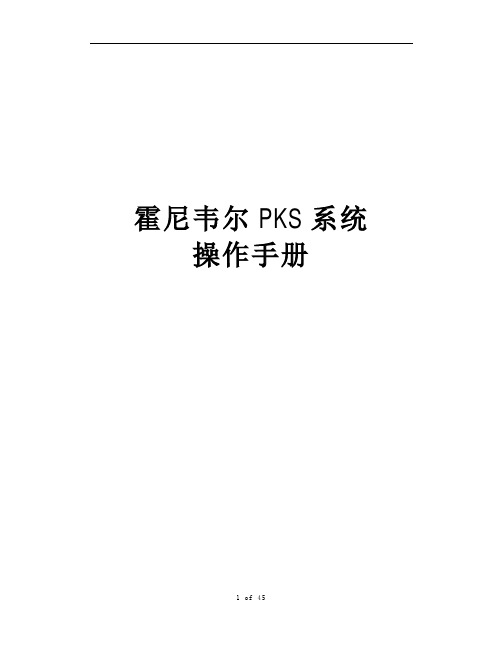
霍尼韦尔PKS系统操作手册目录第一章.控制系统介绍 (3)1.Honeywell公司PKS系统概述 (3)2.我公司PKS系统配置 (4)第二章.过程操作 (5)1.画面介绍及操作 (5)1.1.标准画面介绍及操作 (5)1.2.状态行介绍(Unde rstanding the Status Line) (6)1.3.工具栏介绍(Using the Toolbar) (8)1.4.点细目画面及操作 (10)1.5.操作组画面及其操作 (20)1.6.报警功能及其画面操作 (22)1.7.信息摘要及其画面操作 (30)1.8.事件摘要及其画面操作 (32)1.9.警报摘要及其画面操作 (33)1.10.总貌画面 (34)1.11.用户流程图介绍 (34)2.历史数据和趋势操作 (37)2.1.历史数据: (37)2.2.趋势: (38)第一章. 控制系统介绍1.Honeywell公司PKS系统概述DCS系统采用霍尼韦尔的Experion PKS过程知识系统。
Experion PKS 系统是当代最先进的控制系统之一,包含了霍尼韦尔三十年来在过程控制、资产管理、行业知识等方面积累的经验,采用最先进的开放平台和网络技术,为工业企业提供一个统一的、全厂的、自动化过程控制、设备和资产管理、直至生产管理、集成制造等一体化的知识系统体系结构和全系列的解决方案。
Experion PKS系统能满足各种自动化应用要求,为过程控制、SCADA应用和批量控制提供一个开放式控制系统,且满足业界要求的高性能、灵活性、易用性、高可靠性等。
典型Experion PKS系统的体系结构如下图1所示。
图12.我公司PKS系统配置霍尼韦尔提供的系统覆盖范围包括中央控制室、6个现场机柜室,由提供的光纤网络以星形连接方式连接中央控制室和与其关联的各个现场机柜室。
网络图如下图2:图2硬件配置方面,霍尼韦尔公司为神达、昊达公司配置的是PKS系统最新版本R410,其配置如下:l控制器:Experion PKS系统的C300控制器作为DCS主控制器,性能强大,可以与多种IO卡件兼容。
霍尼韦尔X4使用中文说明书
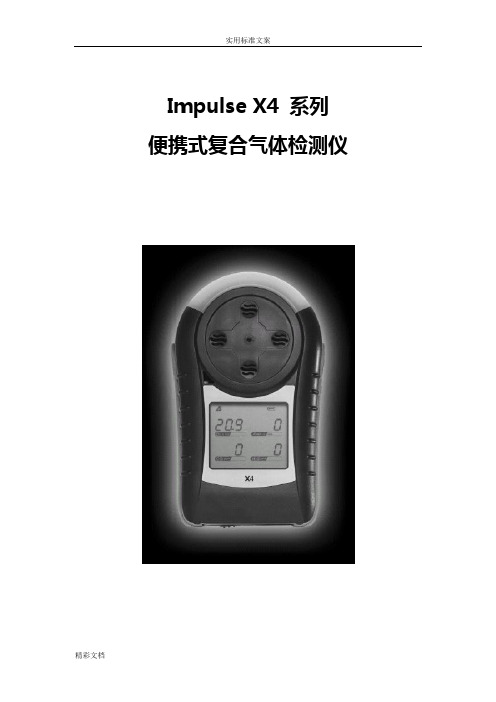
Impulse X4 系列便携式复合气体检测仪操作说明书!重要提示:!在首次使用仪器以前请认真阅读本手册,您将会掌握仪器正确的使用方法和了解仪器的功能,包括操作,维护,功能设置等容。
!为了使操作者更安全,请按照手册中的要求,定期对仪器进行标定。
!如果在使用过程中,遇到的故障或问题在本手册中没有提到,请直接联系制造商Zellweger Analytics,或联系当地的代理商/服务商。
!警告和注意:·更换任何元器件都有可能损坏仪器的本质安全结构。
·如果需要使用存储卡,请选用Zellweger Analytics 提供的存储卡(订货号2566-0435),使用其它的存储卡有可能损坏仪器的本质安全结构。
·在允许的储存期之后激活检测器,有可能影响仪器的使用性能和保质期。
·应使用许可的5号干电池,如劲量电池,不要使用质量低下的干电池,以免影响仪器的本质安全性能。
·在更换电池时,应同时更换2节型号相同的新电池。
·在电池欠压提示后,应尽快更换新电池,以免旧电池漏液损坏仪器。
·在低温环境下,电池的寿命会缩短。
·更换电池时,应该在安全环境下进行。
·当更换任何一个传感器的情况下,都需要对仪器进行标定。
·在每天使用以前,应完成仪器的自检过程。
·定期的对仪器用标气进行测试,检查声、光、振动报警是否正常。
·标定时应选用厂家或国家认证合格企业提供的标准气体。
·标定时应在良好通风的环境下进行,以避免污染。
·不要在仪器电量不足的情况下标定。
·不要在富氧的环境下使用本仪器。
·可燃气体传感器的灵敏度会受到高浓度硫化物,卤素化合物,含硅化合物,以及含铅气体或蒸汽的影响,也叫“中毒”,应避免在以上的环境中使用仪器,如果必须使用,则使用完后应对仪器进行检测和标定,以免影响以后的使用。
Honeywell Video Blox视频矩阵控制系统快速安装指南word资料8页
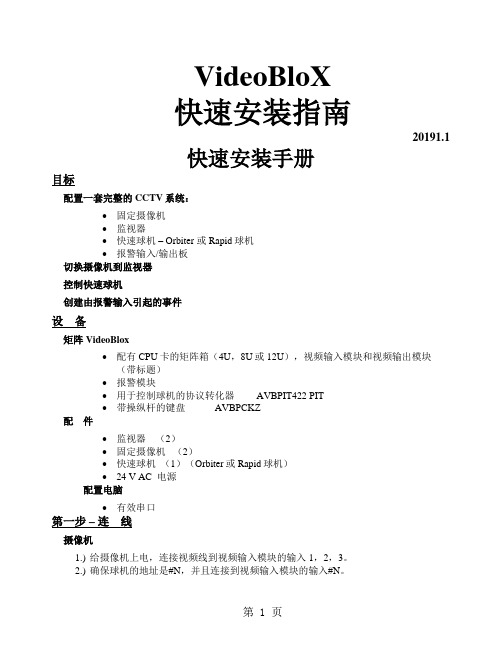
VideoBloX快速安装指南20191.1快速安装手册目标配置一套完整的CCTV系统:•固定摄像机•监视器•快速球机– Orbiter 或 Rapid球机•报警输入/输出板切换摄像机到监视器控制快速球机创建由报警输入引起的事件设备矩阵VideoBlox•配有CPU卡的矩阵箱(4U,8U或12U),视频输入模块和视频输出模块(带标题)•报警模块•用于控制球机的协议转化器 AVBPIT422 PIT•带操纵杆的键盘 AVBPCKZ配件•监视器(2)•固定摄像机(2)•快速球机(1)(Orbiter或Rapid球机)•24 V AC 电源配置电脑•有效串口第一步–连线摄像机1.)给摄像机上电,连接视频线到视频输入模块的输入1,2,3。
2.)确保球机的地址是#N,并且连接到视频输入模块的输入#N。
监视器1.) 给监视器上电,将监视器的输出连接到视频输出模块的输出#12.) 连接第二个监视器的输出到CPU 模块的视频输出口上。
第二个监视器的顶部中间将会显示[0]。
如果没有,检查机箱和监视器电源;重新连接CPU BNC 口的同轴电缆。
第二步–设置拨码开关S1S2S3S4第三步 – 诊断监视控制按钮1.) 在CPU 模块的前面板上有四个按钮。
在诊断模式的菜单显示下,可用它们进行选择控制。
2.) 右边最远的按钮(下标箭头)是页面顺序切换按钮。
3.) 右边第二个按钮(上标箭头)是页面倒序切换按钮。
通信页面1.) 用右按钮切换到第二页“Communications”2.) 在此可以查看各个端口的波特率第四步 – 连接配置电脑连接VideoBloX CPU 模块1.) 用9-针母头到9-母头的电缆连接配置电脑串口到CPU 模块的“RS232 Slave ”口(针到针)。
从背后看,左边第一个口为“RS232 Slave ”。
GUI 控制、编程PC 与矩阵连接:将厂家的原配DB9(公)线缆剪掉6、9脚的连线方可连接。
安装VideoBlox 配置软件将配置软件安装到配置电脑上。
Honeywell HRXD DVR用户指南说明书
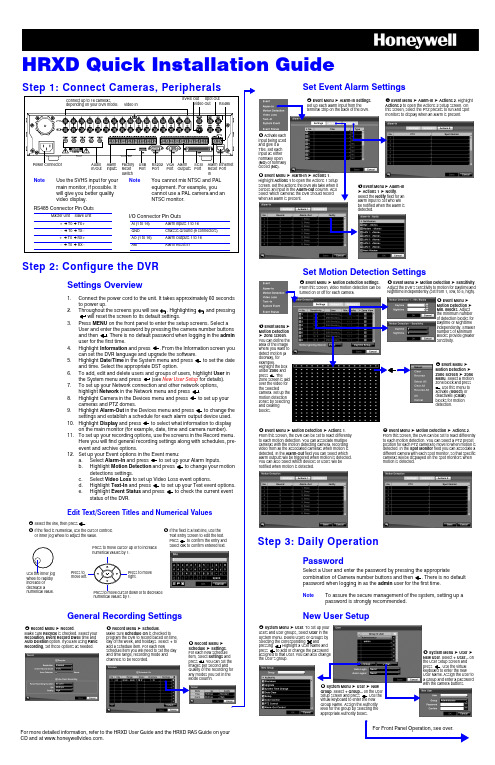
HRXD Quick Installation GuideFor Front Panel Operation, see over.For more detailed information, refer to the HRXD User Guide and the HRXD RAS Guide on your CD and at .Throughout the screens you will see . Highlighting and pressingwill reset the screen to its default settings.General Recording Settingsis checked to program the DVR to record based on time, day of the week, and holidays. Select + to # Record Menu ➤ Set Event Alarm SettingsSet Motion Detection SettingsStep 3: Daily OperationPasswordSelect a User and enter the password by pressing the appropriatepassword when logging in as the admin user for the first time.NoteTo assure the secure management of the system, setting up a password is strongly recommended.New User Setup! Event Menu ➤ Alarm-In Settings .Set up each alarm input from theterminal strip on the back of the DVR." Activate eachinput being used and give it a Title. Set each input as either normally open (NO ) or normally closed (NC ).# Event Menu ➤ Alarm-In ➤ Actions 1.Highlight Actions 1 to open the Actions 1 setup screen. Set the actions the DVR will take when it senses an input in the Alarm-Out column. Also select which cameras the DVR should record when an alarm is present.$ Event Menu ➤ Alarm-In➤ Actions 1 ➤ Notify .Select the Notify field for an alarm input to set who will be notified when the alarm is detected.% Event Menu ➤ Alarm-In ➤ Actions 2. HighlightActions 2 to open the Actions 2 setup screen. On this screen, select the PTZ presets to run and spot monitors to display when an alarm is present.➤ Sensitivity . # Event Menu ➤Motion Detection ➤ Min. Blocks . Adjust the minimum number of detection blocks for Daytime or Nighttime independently. Smaller numbers of Minimum Blocks provide greater sensitivity.$ Event Menu ➤Motion Detection ➤ Zone screen . You can define the area of the image where you want to detect motion (a doorway, for example).Zone screen is laid camera. Set up the zones by selecting %Event Menu ➤Motion Detection ➤ Zone Screen ➤ Zone Menu . Select a motion zone block and press Select ) or Clear ) & Event Menu ➤ Motion Detection ➤ Actions 1.From this screen, the DVR can be set to react differently to each motion detection. You can associate multiple cameras with the motion detecting camera, recording video from all the associated cameras when motion is detected. In the Alarm-Out field you can select which alarm outputs will be triggered when motion is detected. You can also select which devices or users will be notified when motion is detected.' Event Menu ➤ Motion Detection ➤ Actions 2. From this screen, the DVR can be set to react differently to each motion detection. You can select a PTZ preset position for each PTZ camera to move to when motion is detected. In the Spot Monitor field you can associate a different camera with each spot monitor, so that specific cameras will be displayed on the spot monitors when motion is detected.! System Menu ➤ User users and user groups, select System menu. Delete Users or Groups by selecting the corresponding andpressing . Highlight a User Name and assigned to that User. You can also change the User’s group."New User the User setup screen and press keyboard to enter the new User Name. Assign the User to a Group and enter a password with the camera buttons.System Menu ➤ User ➤ New. Select + Group... on the User setup screen and press . Use the virtual keyboard to enter the new Group Name. Assign the Authority level for the group by selecting the appropriate Authority boxes.HRXD Quick Installation Guide+TV (North America only)************************Specifications subject to change without notice.Imperial conversions are approximate.© 2007 Honeywell International Inc.Document 800-00280 – Rev A – 05/07to open the Search menu. Pick a search method to find an incident with:Date and Time Search1.Move the cursor over the date/time and press2.Move Left or Right to highlight the date/time value to change.e the Up and Down buttons to change the date/time value to the date/time that you want to search through.4.Once you have set the date and time you want, press5.Highlight6.The selected time and date will display. If no video was recorded in that time, a7.Use the playback controls to search through the video.Calendar SearchEvent Log SearchMotion SearchCopy Evidence to a CDClip-Copy ScreenReviewing Video ClipsYou do not need to install any special software on your personal computer to review the video clips. The copied video clips contain the Clip Player program.1.If you used a USB storage device, disconnect it from the DVR andconnect it to your PC. If you used a recordable CD, insert the CD into your computer’s CD drive.2.The Clip Player screen displays the clip images. Use the Clip Playercontrols to view the video.1.Days with recorded video display in white.2.3. A time bar displays at the bottom of the calendar. Hours with video recorded are highlighted orange.4.Select the time bar and select the time to search.5.If there is more than one video stream in the same time range, move to Select a Segment and select the video stream you want to search.6.Highlight Go 7.The selected time and date will display. Use the playback controls to search through the video.1.The DVR maintains a log of each time an Event occurs. The Event Log Search screen displays this list.2.Highlight the event that you want to view.3.image of the event.4.Press Search to return to live monitoring.5.You can narrow your event search by selecting Option... and setting up a new search condition. See the User Guide for more information.1.The Motion Search screen allows you to search for motion activity that occurred within the area of a configurable zone of interest.e the arrow buttons to highlight the event for which you want to view video and press3.The first image of the associated event video displays in the small search screen in the left pane of the screen.4.To view and play back the video in full screen, highlight Close5.You can narrow your event search by selecting Option... and setting up a new search condition. See the User Guide for more information.The Clip-Copy screen can be used to copy video clips to an internal CD-RW, or external USB drive.1.In Search mode, press and hold MENU for 2seconds to open the Clip-Copy screen.2.The Data Source (Record or Archive) isdisplayed.3.Set the start and stop times and dates.4.Select the cameras to include in your video clip.5.If necessary, enter a password that will have tobe entered when reviewing the video clips.6.In the box beside Dest., select the storagedevice you would like to record the video clip onto.7.Change the default File name , if necessary.8.Select Start Exits the Player programGo forward one framePlay the video clipGo back one framePlay in fast reverseGo to the beginning of the clipPlay in fast forwardGo to the end of the clipShow the previous pageCycle through screen layoutsShow the next pageSelect from Save, Print, Info, Image Processing and Video FormatSelect from Normal and Double screen viewsDisplay image full screen。
霍尼韦尔(honeywell_pks)详细操作详解(含大量实操图)
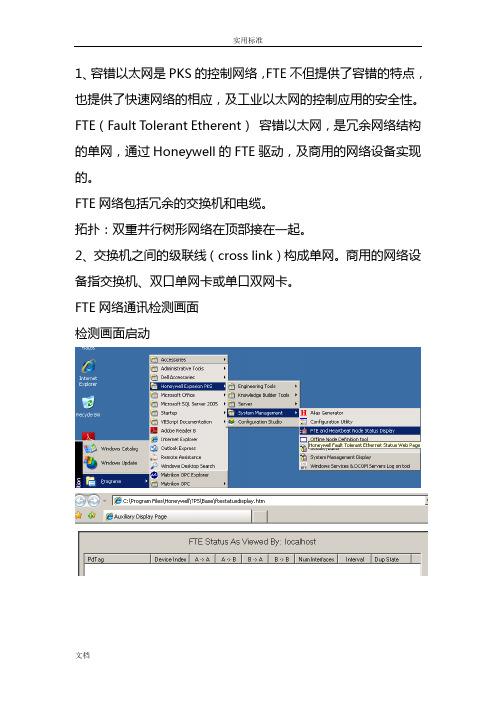
1、容错以太网是PKS的控制网络,FTE不但提供了容错的特点,也提供了快速网络的相应,及工业以太网的控制应用的安全性。
FTE(Fault Tolerant Etherent)容错以太网,是冗余网络结构的单网,通过Honeywell的FTE驱动,及商用的网络设备实现的。
FTE网络包括冗余的交换机和电缆。
拓扑:双重并行树形网络在顶部接在一起。
2、交换机之间的级联线(cross link)构成单网。
商用的网络设备指交换机、双口单网卡或单口双网卡。
FTE网络通讯检测画面检测画面启动3、系统必须有控制器、服务器、操作站组成。
4、FTE网络包括冗余交换机和电缆。
树网:连接到A交换机上A口形成的网叫A网(Yellow tree)。
连接到B交换机上B口形成的网叫B网(Green tree)。
Localhost 接收数据节点。
FLEX操作站(F站):过程数据及相关的报警和事件,还有其他数据信息,直接来自服务器;组态ES-F两种连接方法:固定连接方法(Static):提供了特定ES-F的一种永久性专用连接。
轮替连接方法(Rotary):提供了一种按需的连接,适用不需要全日制操作访问时。
Console操作站(C站):过程数据及相关的报警和事件,直接来自于控制器;其他数据信息来自于服务器;Console Extension操作站(CE):过程数据及相关的报警和事件,还有其他数据信息,全部信息都来自与C站。
7、一个C300控制器带有两个IOLINK,每个IOLINK最多支持40个IO卡件,而一个控制器最多支持64个IO卡件。
每套C300控制器最多支持64个IO Units(IOU)。
C300控制器必须与控制防火墙连接。
C300控制器主控制器FTE地址设定奇数,备用控制器地址为主控制器的地址+1。
Control Firewall(CF9)控制防火墙:在FTE网络中是成对出现的,8+1口,其中有一个专门的网线路口用于向上连接交换机,其余的8个网口可以连接控制器。
霍尼韦尔中文说明书

霍尼韦尔honeywell VISTA120中文说明书(上)1.产品以及系统的技术指标以及功能VISTA-120可以划分为8个子系统,最多支持128个由有线、总线或无线设备组成的防区,主要性能如下:· 对于5800EU系列无线设备,可以监测无线干扰,支持无线警号,监测时间缩短。
·通过对4101SN 和 4208UXM Mk3 的支持,继电器数量从32个增加到96个。
·增加了和PASSPOINT门禁系统的互动功能。
·支持自驱动警号。
·支持最终触发布防。
·系统布防时可选下载限制。
·防区9可用于电话线监测处理。
·可选择布撤防期间键盘的不同显示。
·对于序列号式总线设备支8倍的数据处理速度。
·防区列表数量从8个扩展到15个。
·可选择每个子系统可以被旁路的防区数量。
基础接线防区•防区2-8可选末端电阻监测,支持NO或 NC探测器•可以划分到任一子系统•防区1可以支持最多16个烟感探测器•防区1-8都可以使用4线烟感探测器•防区 8最多支持50个玻璃破碎探测器总线防区扩展:支持119个总线防区,最大电流128mA:•必须使用总线模块(RPM)•受主机监视•可以划分到任一子系统无线防区扩展:用5800系列无线设备最多可以有128个无线防区(若同时接有有线或总线防区,无线防区相应减少):•发射器发送安全信号供主机监视•可以监测发射器的电池状态•可以划分给任意一个子系统特殊监视防区J7 触发器输出防区 973无线接收机防区 988, 990总线回路防区 997外围设备支持最多32 和6139/5839EU 键盘混合连接的可编址设备,如无线接收机、继电器模块、4285电话模块等:•与键盘接在同一接线柱•每个设备一个唯一的地址•在设备编程中编程使用某个设备可选语音接口模块支持4286模块,以允许通过音频电话监控系统•获得系统状态信息•布撤防系统•控制系统继电器8个子系统整个主机分为8个子系统,每个子系统相当于一台主机•其中最多可以划分3个公共子系统,这3个公共子系统随相关子系统的布撤防状态而布撤防•主控子系统9可以通过一只键盘察看所有子系统状态•每个键盘可以指定给任意子系统•继电器也可以划分到子系统中•特定系统选项也可以按子系统分别设定用户密码整个系统可以设定150个密码,并且一个密码可以指定给多个子系统。
霍尼韦尔视频监控 简易操作手册

视频监控系统使用手册1客户端1.1概述客户端集成了实时视频监控、历史视频回放、电子地图的编辑浏览以及对配置数据的管理功能。
用于对视频监控系统的集中和统一管理以及通过地图显示方式实现设备信息及报警事件的综合管理。
1.2登陆、退出1.2.1登录和管理站点双击桌面上的“客户端”图标或在“开始”菜单打开所有程序Honeywell HUS客户端。
打开客户端,显示如下登录画面:输入用户名和密码。
点击【确定】开始加载数据,如下图所示:加载完成后,进入主界面1.2.2退出要退出客户端,有两种方式:在菜单栏选择用户退出。
点击客户端主界面右上角按钮。
1.3客户端主界面介绍客户端主界面如下:在客户端主界面“工作区”左侧“系统设备”子菜单里,能看到设备分类。
分别有“16屏视频”“诺金酒店”“谭阁美酒店”“首旅出租区”“系统设备”。
1.4本地实时视频播放选择“工具栏”最上面的图标选择“本地”切换到本地播放。
一窗口四窗口六窗口一当“显示模式”设置为“本地”时显示这些窗口布局选项。
点击六窗口二相应的按钮选择视频窗口布局。
八窗口九窗口十六窗口环绕视频把“系统设备”里面对应的摄像机拖动到窗口里面,就可以观看了。
1.5大屏实时视频播放1.5.1选择“工具栏”最上面的图标选择“大屏”切换到大屏播放。
选择“工具栏”图标选择对应的,“大屏布局”用大屏中间拼接屏播放视频选择“工具栏”布局对应“窗口布局”,拖动所需摄像机,到所对应的窗口,则对应的显示屏上显示出相应的图像。
1.6本地视频历史回放和下载1.6.1选择“功能标签导航栏”对应的“历史视频”一项根据条件进行查找历史录像播放历史视频按照如下两种方式中的一种播放历史视频:右键点击历史视频查询结果中的一条记录并选择“播放”或者直接双击该条记录。
选中查找到的历史视频,拖拽到一个视频播放窗口。
可在历史视频窗口进行相关播放窗口操作以及时间轴操作。
历史视频播放窗口操作在历史视频播放窗口,使用右键菜单可拍摄快照、全屏显示和停止视频,如下图所示:1.6.2也可以在“系统设备”里“诺金酒店”“谭阁美酒店”“首旅出租区”这几子项里对应摄像机上点击右键,点击“历史视频”也会切换到“历史视频”界面,这时直接选择时间段就可以查找到这个摄像机的历史视频了。
Honeywell(霍尼韦尔)VB矩阵设置轮巡
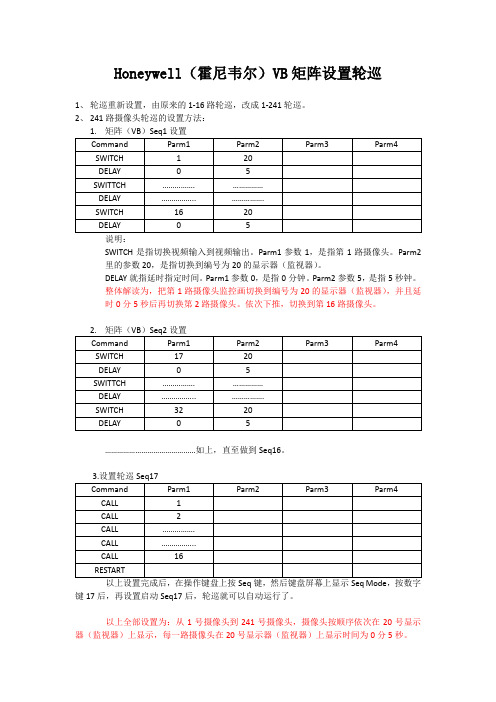
Honeywell(霍尼韦尔)VB矩阵设置轮巡
1、轮巡重新设置,由原来的1-16路轮巡,改成1-241轮巡。
2、241路摄像头轮巡的设置方法:
说明:
SWITCH是指切换视频输入到视频输出。
Parm1参数1,是指第1路摄像头。
Parm2里的参数20,是指切换到编号为20的显示器(监视器)。
DELAY就指延时指定时间。
Parm1参数0,是指0分钟。
Parm2参数5,是指5秒钟。
整体解读为,把第1路摄像头监控画切换到编号为20的显示器(监视器),并且延时0分5秒后再切换第2路摄像头。
依次下推,切换到第16路摄像头。
………………………………………如上,直至做到Seq16。
再设置启动Seq17后,轮巡就可以自动运行了。
以上全部设置为:从1号摄像头到241号摄像头,摄像头按顺序依次在20号显示器(监视器)上显示,每一路摄像头在20号显示器(监视器)上显示时间为0分5秒。
霍尼韦尔矩阵用户操作说明

矩阵键盘用户操作说明键盘操作1.用户登录当用户需要操作矩阵时,首先要做的就是登录矩阵键盘。
按键盘上“29”(Login登录),输入ID(默认为1),按“17”(Ent确认键),输入密码(默认为0),按“17”(Ent确认键)。
此时已经登录到了矩阵键盘的操作界面,现在可以进行相应的操作。
2.摄像机切换操作操作员已经登录后,可以通过按下所需的模式功能键来更改运行模式。
Login (Logout)(登录(注销))Camera(摄像机)Monitor(监视器)先选择监视器,再选择摄像机。
当处于 "Camera"(摄像机)模式时,按下数字小键盘上的相应数字,然后按 Enter(回车)键来选择摄像机值。
所选择的摄像机值被切换为当前选择的监视器。
可使用“11键”(下一个)和“7键”(上一个)键在系统里各种摄像机之间前后移动,还可使用“23号键”旋转前后切换摄像机。
3.监视器切换操作当处于 " Monitor "(监视器)模式时,按下数字小键盘上的相应数字,然后按 Enter (回车)键来选择监视器值。
如果在该输入键后按下数字键、清除或后退,则在按下监视器键(输入监视器模式)后控制器将自动返回到摄像机模式下。
4.摄像机预置位定义和调用存储预置位如果 PTZ 装置配备了反馈系统,则可以存储并调用 PTZ 预设位置。
如要存储一个位置,则移动 PTZ 直至覆盖所需的镜头。
按下“9号键”或“Set5号键”,使用数字小键盘输入所需的预设编号,然后按下 "Enter"(回车)键来存储该编号的位置。
调用预置位如要调用先前存储的位置,则按下 "View13号键"按钮,使用数字小键盘输入所需的预设编号,然后按下 "Enter"(回车)键来调用预设项。
5.调用 Sequence如要调用先前存储的Sequence,则按下 "SEQ键"按钮,使用数字小键盘输入所需的预设编号,然后按下 "Enter"(回车)键来调用SEQ。
霍尼韦尔矩阵VIDEOGUI操作手册
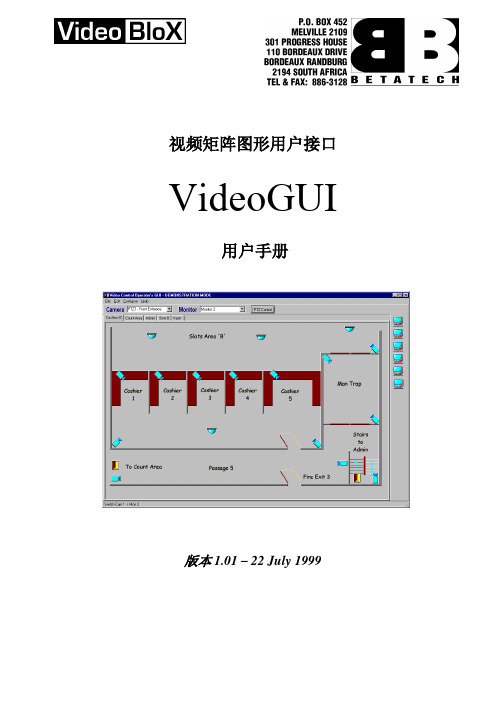
视频矩阵图形用户接口VideoGUI用户手册版本 1.01 – 22 July 19991. 概述 (3)2. 操作环境需求 (3)2.1.硬件需求 (3)2.2.软件要求 (3)3. 安装 (3)3.1.取得系统解锁密码 (4)3.2.设置操作参数 (4)4. 用户操作 (4)4.1.启动程序 (4)4.2.选择输出监视器 (4)4.3.选择摄像机视频输入 (4)4.4.控制云台摄像机 (4)4.5.控制VCR (5)4.6.控制矩阵 (5)4.7.打开新的显示区域/关闭显示区域 (5)4.8.打开/关闭显示站点 (5)4.9.设置操作参数 (5)5. 配置 (5)5.1.进入配置模式 (5)5.2.添加位图、媒体文件和图标 (5)5.3.修改图标参数 (6)5.4.添加区域 (6)5.5.添加站点 (6)1. 概述Betatech VideoGUI 软件可以让您在PC上以图形界面控制 Betatech VideoBloX矩阵。
为适用不同的需求可以设置多种不同的显示。
2. 操作环境需求2.1. 硬件需求安装VideoGUI软件的PC硬件要求如下:2.2. 软件要求PC 上必须装有32位Windows操作系统,可以是 Windows 95, Windows 98 或者 Windows NT。
对于有多个GUI 工作站的系统,需通过网络操作,所以需要安装TCP/IP协议,网络系统同时需要Betatech CCTV Server 软件包。
软件可以适用不同的图形格式:.BMP、.WMF、Windows 增强媒体格式,最简单的作图工具是Windows本身附带的画笔工具,其他象Corel Photo Paint 或 Photo Express都可以用。
软件采用Paradox 7 数据库格式储存视区和站点的数据,进一步的数据库工作需要使用相应的数据库工具。
3. 安装在光驱里放入光盘,运行VideoGUI子目录中的“Setup.exe” 程序,若使用软盘装在软件,安装方法一样,只是要注意更换软盘。
霍尼韦尔安全操作指南(DOC49页)
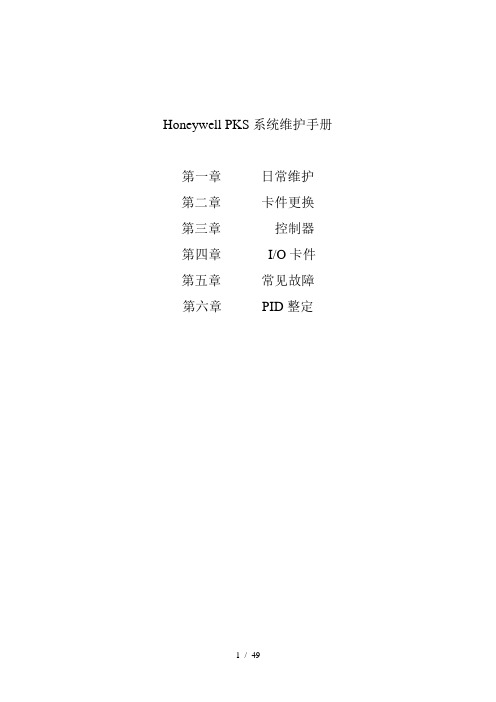
Honeywell PKS系统维护手册第一章日常维护第二章卡件更换第三章控制器第四章I/O卡件第五章常见故障第六章PID整定系统使用维护DCS系统是由系统软、硬件,操作台盘及现场仪表组成的。
系统中任一环节出现问题,均会导致系统部分功能失效或引发控制系统故障,严重时会导致生产停车。
因此,要把构成控制系统的所有设备看成一个整体,进行全面维护管理。
1.1日常维护1.1.1机柜室管理应加强机柜室人员和设备管理。
为保证系统运行在适当条件下,请遵守以下各项:1)密封所有可能引入灰尘、潮气和鼠害或其它有害昆虫的走线孔(坑)等;2)保证空调设备稳定运行,保证室温变化小于+5℃/h,避免由于温度、湿度急剧变化导致在系统设备上的凝露;3)现场与控制室合理隔离,避免现场灰尘进入控制室,同时控制室定时清扫,保持清洁。
4)进入机房、工程师室作业人员严格遵守各项规章制度,进出须换鞋或带鞋套,不得将污物、食品、饮料等带入机房;爱护机房、工程师室内设备,保持机房、工程师室整洁;进入机柜间应关闭手机。
5)过程控制计算机机柜间内禁止使用无线对讲设备。
6)技术组全面负责过程控制计算机的管理,各班组负责过程控制计算机机房、工程师室的日常卫生和日常维护工作。
工程师室内计算机及网络设备的维修由技术组成员负责,班组配合。
技术组成员在维修完设备后应做好设备规格化工作。
7)日光灯完好、灭火器按期检查、室内卫生整洁、操作台(柜)、主机外部、显示器、打印机等卫生清洁、打印机不缺纸、机柜内设备如机柜过滤网清洁、风扇完好,机、其他未明确但属于共有的设备等完好。
8)布线层的槽盒盖可以不盖,但应根据规格大小整洁地放置在地面上。
布线层墙壁、电缆进线口应密封,无人时,电灯只保留一组常亮。
9)室内施工管理:本班的设备施工作业由本班完成,外委作业时由本班派人监护(包括分析、检修等工作涉及更改电源时)。
施工结束后应做到工完料净场地清,负有管理责任的班组应及时向对方班组指出施工作业后的室内卫生等问题。
Honeywell BW Solo 用户手册说明书

Honeywell BW Solo 用户手册Honeywell BW TMSolo用户手册珠海司福斯特科技有限w w w .s a f e d t e c h .c o m© 2018 Honeywell International.产品注册在线注册您的产品,请访问:https:///en/support/product-registration 通过注册您的产品,您可以: • 收到产品升级或增强功能的通知 • 获悉您所在地区的培训课程 • 充分利用特别优惠和促销活动重要事项!在每天使用之前,应对监控仪进行冲击测试在每天使用之前,应对每个气体探测监控仪进行冲击测试,通过使监控仪接触浓度超过低警 报设定值的目标气体的方式,确认所有传感器响应和所有警报启用。
如果监控仪经历过物理碰撞、液体浸泡、超限警报事件,或者监管权变更,或者监控仪的性能令人起疑的任何时候, 建议进行冲击测试。
为了确保最高程度的准确性和安全性,只能在新鲜空气环境中进行冲击测试和标定。
监控仪应该在每次未通过冲击测试时进行标定,但是频率不得低于每六个月一次,具体取决于使用和接触的气体与污染程度,以及其操作模式。
• 标定时间间隔和冲击测试规程可能因各国国家法规而有所不同。
• Honeywell 建议所用的标定气体钢瓶应含有适合您所用传感器的气体,并且达到正确的浓度。
珠海司福斯特科技有限w w w .s a f e d t e c h .c o m目录1. 标准物品清单 ......................................................................................................................................... 9 2. 一般信息 ................................................................................................................................................ 9 3. 用户界面和显示屏概览 ......................................................................................................................... 10 3.1. 开箱即用体验(仅适用于首次使用) ........................................................................................... 11 3.2. 状态指示符图标 ........................................................................................................................... 12 4. BLE (蓝牙低功耗)操作 ..................................................................................................................... 13 4.1. BLE 图标 ...................................................................................................................................... 13 4.2. 不合规 LED 指示灯 ...................................................................................................................... 13 4.3. 与智能手机进行配对 .................................................................................................................... 13 5. 电池...................................................................................................................................................... 16 5.1. 电池状态 ...................................................................................................................................... 16 5.2. 电池更换 ...................................................................................................................................... 17 6. 开启和关闭 Honeywell BW Solo .......................................................................................................... 19 6.1. 开启 Honeywell BW Solo ............................................................................................................. 19 6.2. 关闭 Honeywell BW Solo ............................................................................................................. 19 6.3. 标定状态 ...................................................................................................................................... 19 6.4. 冲击状态 ...................................................................................................................................... 19 6.5. ........................................................................................................................... 20 7. 导航...................................................................................................................................................... 21 7.1. ...................................................................................................................................... 21 7.2. 主界面导航................................................................................................................................... 22 8. 导航:信息菜单 ................................................................................................................................... 23 8.1. Event Log (事件日志)导航 ....................................................................................................... 24 9. 导航:Settings (设置) ...................................................................................................................... 25 9.1. 进入 Settings (设置)模式 .......................................................................................................... 25 9.2. 在 Settings (设置)模式中的菜单和子菜单 ................................................................................ 26 9.3. Language (语言) ...................................................................................................................... 27 9.4. Time (时间) .............................................................................................................................. 27 9.5. Date (日期)............................................................................................................................... 27 9.6. Units (单位) .............................................................................................................................. 27 9.7. Readings (读数) ....................................................................................................................... 27 9.8. Setpoints (设定值) ................................................................................................................... 27 9.9. Latching (锁定) ........................................................................................................................ 28 9.10. Reminders (提醒) ..................................................................................................................... 28 9.10.1. 强制启用或禁用冲击/标定 .. (28)9.10.1.1. Force Cal (强制标定) (28)9.10.1.2. Force Bump (强制冲击) (28)9.11. Data Logging (数据记录) ......................................................................................................... 29 9.12. BLE (蓝牙低功耗) .. (29)9.13. Assigned (分配) ....................................................................................................................... 29 9.14. Zone (区域) .............................................................................................................................. 29 9.15. IntelliFlash ................................................................................................................................... 29 9.16. 不合规 LED 指示灯 ...................................................................................................................... 30 9.17. Passcode (密码) . (30)珠海司福斯特科技有限w w w .s a f e d t e c h .c o mHoneywell BW Solo 用户手册9.18. Exit (退出) ................................................................................................................................ 30 10. 零点标定 .............................................................................................................................................. 31 11. 冲击测试 .............................................................................................................................................. 31 12. 标定...................................................................................................................................................... 33 13. 更换滤网和传感器 ................................................................................................................................ 34 13.1. 滤网颜色参照 ............................................................................................................................... 34 13.2. 取下盖板 ...................................................................................................................................... 34 13.3. 更换滤网 ...................................................................................................................................... 35 13.4. 更换传感器................................................................................................................................... 35 13.4.1. 4 系列传感器更换 .................................................................................................................. 36 13.4.2. 1 系列传感器更换 .................................................................................................................. 37 13.5. 重新安装盖板 ............................................................................................................................... 39 14. 维护...................................................................................................................................................... 40 14.1. 清洁 ............................................................................................................................................. 40 14.2. 更换鳄鱼夹................................................................................................................................... 40 14.3. 更换/检修其他零件 ....................................................................................................................... 40 15. 固件升级 . (40)16. 制造年份 .............................................................................................................................................. 40 17. 传感器和设置 ....................................................................................................................................... 41 18. 故障排除 .............................................................................................................................................. 43 19. 规格 ..................................................................................................................... 44 20. . (46)珠海司福斯特科技有限w w w .s a f e d t e c h .c o mHoneywell BW Solo 用户手册警告所有已经或将要负责使用、维护或检修此产品的人员都必须仔细阅读本《手册》。
霍尼韦尔用户手册-普通
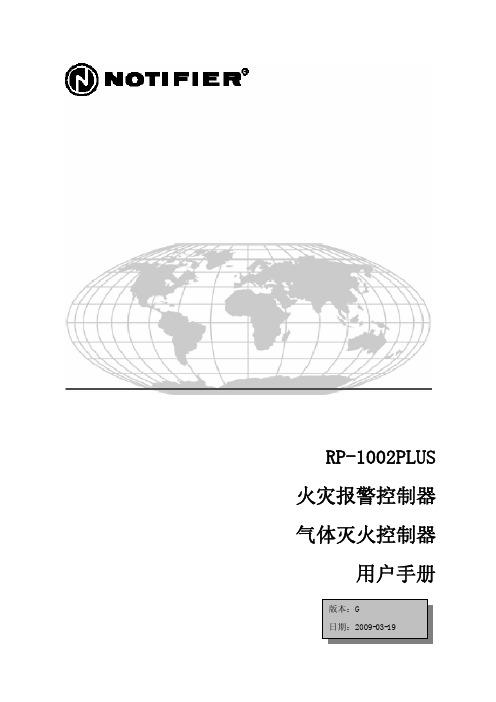
3.1 基本组件.................................................................................................................................................. 3
自动火灾报警系统典型的组成包括:感烟探测器、 感温探测器、手报、告警设备和具有远程通知能力的 火灾报警控制设备,它能提供早期的火灾报警。一个 系统不能确保火灾发生时的生命及财产安全。
尽管火灾报警系统为早期火灾报警而设,但它不 能确保预报准确或防止火灾。由于各种原因,火灾报 警系统可能不能提供及时或适当的告警,甚至不能工 作。
为了确认其操作没有受到修改的影响必须对至少10最多50台的触发设备这些设备通常不会受到其它组件修改的影响也进行测试系统的运行必须正常
RP-1002PLUS 火灾报警控制器 气体灭火控制器
用户手册
版本:G 日期:2009-03-19
火灾报警系统的局限性
火灾报警系统能降低保险费用,但它不能替代火灾保险!
象所有的固态电子装置那样,当受到雷电感应的瞬间, 该系统可能运行紊乱或者被损害。虽然没有系统能够完全 免除雷电感应或干扰,正确的接地将降低敏感系数。由于 会增加对附近雷击的易感性,不推荐使用高架的或户外的 天线。如果预计或遇到任何问题,请向技术性服务部门资 讯。
在拆除或者插入电路板之前应断开交流电和电池,否 则会损坏电路。
霍尼韦尔DC1000系列操作手册中文版
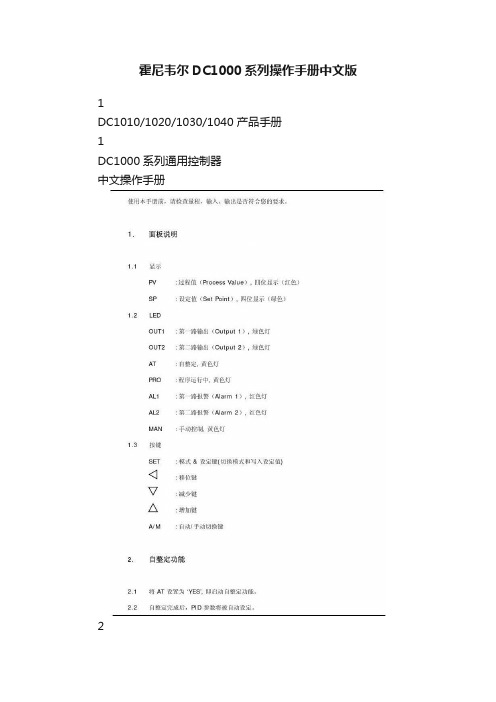
霍尼韦尔DC1000系列操作手册中文版1DC1010/1020/1030/1040 产品手册1DC1000系列通用控制器中文操作手册2DC1010/1020/1030/1040 PRODUCT MANUAL3DC1010/1020/1030/1040 产品手册3DC1010/1020/1030/1040 PRODUCT MANUALDC1010/1020/1030/1040 产品手册 5LCK=0001, 只进入LEVEL1并允许改变SP 值 LCK=0101, 除改变LCK 功能外,其它任何参数不能改变7DC1010/1020/1030/1040 产品手册79DC1010/1020/1030/1040 产品手册假设SET8.3=1,SP值西安市将被改成PV值显示。
达到期望SP值的时间将被减少。
达到SP值的剩余时间显示在参数‘TMER’中。
在此,倒计数的时间是与PV值相关,而不是程序段。
11DC1010/1020/1030/1040 产品手册12DC1010/1020/1030/1040 PRODUCT MANUAL13DC1010/1020/1030/1040 产品手册133) 结束功能如果ALD 设定为 17 (* 参看选择表), 此程序将在程序8或程序段16结束。
* 这样,在显示窗口中的 PV 和 END 将闪烁,报警继电器动作。
如果程序少于八个程序段,控制器就没有END 命令。
这样,请将下一程序段的 OUT 设定为0(out=0),程序就将在下一设定程序段结束。
否则控制器将运行8个或16个程序段。
4) 连接功能PTN=1, 进行模式1, 它包含8个程序段 PTN=2, 进行模式2, 它包含8个程序段PTN=0, 连接进行模式1和模式2 ,共有碍6个程序段(首先设定PTN1和PTN2, 然后设定 PTN=0)5) 其它功能 (*参看 level 4)SET8.1=1 程序重运行 SET8.2=0 无停电处理功能 SET8.2=1 有停电处理功能(如果电源中断, 控制器仍将保持内存记忆功能。
霍尼韦尔PKS系统的软件基本操作
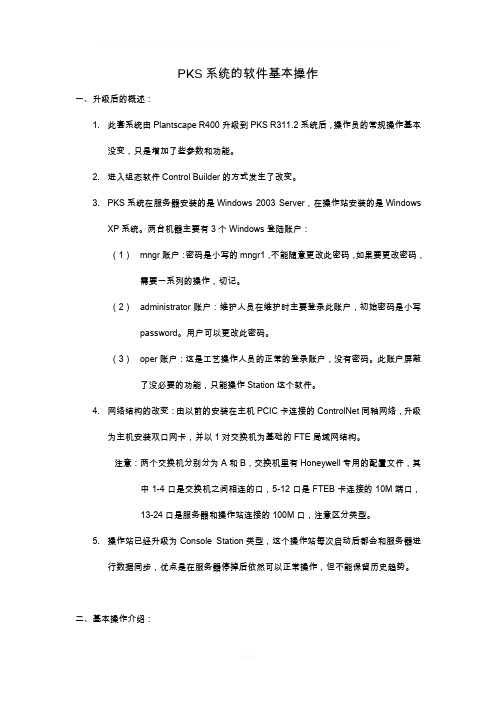
PKS系统的软件基本操作一、升级后的概述:1.此套系统由Plantscape R400升级到PKS R311.2系统后,操作员的常规操作基本没变,只是增加了些参数和功能。
2.进入组态软件Control Builder的方式发生了改变。
3.PKS系统在服务器安装的是Windows 2003 Server,在操作站安装的是WindowsXP系统。
两台机器主要有3个Windows登陆账户:(1)mngr账户:密码是小写的mngr1,不能随意更改此密码,如果要更改密码,需要一系列的操作,切记。
(2)administrator账户:维护人员在维护时主要登录此账户,初始密码是小写password。
用户可以更改此密码。
(3)oper账户:这是工艺操作人员的正常的登录账户,没有密码。
此账户屏蔽了没必要的功能,只能操作Station这个软件。
4.网络结构的改变:由以前的安装在主机PCIC卡连接的ControlNet同轴网络,升级为主机安装双口网卡,并以1对交换机为基础的FTE局域网结构。
注意:两个交换机分别分为A和B,交换机里有Honeywell专用的配置文件,其中1-4口是交换机之间相连的口,5-12口是FTEB卡连接的10M端口,13-24口是服务器和操作站连接的100M口,注意区分类型。
5.操作站已经升级为Console Station类型,这个操作站每次启动后都会和服务器进行数据同步,优点是在服务器停掉后依然可以正常操作,但不能保留历史趋势。
二、基本操作介绍:1.进入Control Builder的点组态画面:点击桌面或者开始菜单的Configuration Studio图标,如下图:在弹出窗口,选择上下两个选项都可以,平常选择swpkssvr这项就可以了,然后点击Connect按钮,如下图:在弹出的登录画面里,用户名输入mngr,密码输入小写的mngr1,Domain选项选择traditional Operator Security项,然后点击OK,如下图:然后点击下图中的左侧Control Strategy后,选择右侧的Configure Process Control Strategy,进入Control Builder组态画面。
- 1、下载文档前请自行甄别文档内容的完整性,平台不提供额外的编辑、内容补充、找答案等附加服务。
- 2、"仅部分预览"的文档,不可在线预览部分如存在完整性等问题,可反馈申请退款(可完整预览的文档不适用该条件!)。
- 3、如文档侵犯您的权益,请联系客服反馈,我们会尽快为您处理(人工客服工作时间:9:00-18:30)。
矩阵键盘用户操作说明
键盘操作
1.用户登录
当用户需要操作矩阵时,首先要做的就是登录矩阵键盘。
按键盘上“29”(Login登录),输入ID(默认为1),按“17”(Ent确认键),输入密码(默认为0),按“17”(Ent确认键)。
此时已经登录到了矩阵键盘的操作界面,现在可以进行相应的操作。
2.摄像机切换操作
操作员已经登录后,可以通过按下所需的模式功能键来更改运行模式。
Login (Logout)(登录(注销))
Camera(摄像机)
Monitor(监视器)
先选择监视器,再选择摄像机。
当处于 "Camera"(摄像机)模式时,按下数字小键盘上的相应数字,然后按 Enter(回车)键来选择摄像机值。
所选择的摄像机值被切换为当前选择的监视器。
可使用“11键”(下一个)和“7键”(上一个)键在系统里各种摄像机之间前后移动,还可使用“23号键”旋转前后切换摄像机。
3.监视器切换操作
当处于 " Monitor "(监视器)模式时,按下数字小键盘上的相应数字,然后按 Enter (回车)键来选择监视器值。
如果在该输入键后按下数字键、清除或后退,则在按下监视器键(输入监视器模式)后控制器将自动返回到摄像机模式下。
4.摄像机预置位定义和调用
存储预置位
如果 PTZ 装置配备了反馈系统,则可以存储并调用 PTZ 预设位置。
如要存储一个位置,则移动 PTZ 直至覆盖所需的镜头。
按下“9号键”或“Set5号键”,使用数字小键盘输入所需的预设编号,然后按下 "Enter"(回车)键来存储该编号的位置。
调用预置位
如要调用先前存储的位置,则按下 "View13号键"按钮,使用数字小键盘输入所需的预设编号,然后按下 "Enter"(回车)键来调用预设项。
5.调用 Sequence
如要调用先前存储的Sequence,则按下 "SEQ键"按钮,使用数字小键盘输入所需的预设编号,然后按下 "Enter"(回车)键来调用SEQ。
使用“23号键”上方的播放键,运行Sequence。
6.调用球机菜单
调用球机菜单使用“View”+“9”(数字小键盘)+“5”(数字小键盘)+“Enter”指令,在设置菜单选项时,使用摇杆确认选项。
如果摇杆不能确认选项,使用“4号键”的加号确认。
(三星快球使用此方式)退出菜单使用“View”+“9”(数字小键盘)+“5”(数字小键盘)+“Enter”指令。
(使用VB矩阵控制三星快球,Pelco D、2400协议)。
